
 En este punto, la mayoría de la gente conoce los ingeniosos trucos que puede usar en su dirección de Gmail llamados alias, que le permiten dar a las personas diferentes direcciones de correo electrónico que llegan a la misma bandeja de entrada. Aibek primero cubrió esta fantástica función de Gmail 1 Consejo impresionante de Gmail que no conoces. Seriamente. 1 Consejo increíble de Gmail que no conoces. Seriamente. Lea más atrás en 2007, describiendo cómo puede colocar los dos puntos y los signos de suma dentro de su dirección de Gmail y esos correos electrónicos se seguirán entregando normalmente.
En este punto, la mayoría de la gente conoce los ingeniosos trucos que puede usar en su dirección de Gmail llamados alias, que le permiten dar a las personas diferentes direcciones de correo electrónico que llegan a la misma bandeja de entrada. Aibek primero cubrió esta fantástica función de Gmail 1 Consejo impresionante de Gmail que no conoces. Seriamente. 1 Consejo increíble de Gmail que no conoces. Seriamente. Lea más atrás en 2007, describiendo cómo puede colocar los dos puntos y los signos de suma dentro de su dirección de Gmail y esos correos electrónicos se seguirán entregando normalmente.
En 2012, Craig describió cómo puede usar estos separadores para crear distintas direcciones de correo electrónico. 3 maneras de crear al instante una nueva dirección de correo electrónico para usted. 3 maneras de crear al instante una nueva dirección de correo electrónico. Hay muchas maneras diferentes que usted y yo usamos Internet y, a veces, deben mantenerse separados. Eso incluye las bandejas de entrada de correo electrónico. Es bueno mantener sus correos electrónicos personales aparte de su ... Lea más usted mismo que puede distribuir a diferentes personas, pero todos esos correos llegan a la misma bandeja de entrada de Gmail. Más recientemente, Joel describió cómo puedes usar esos alias para organizar mejor tu bandeja de entrada de Gmail Divide y conquista tu correo electrónico con el poder de los alias de Gmail Divide y conquista tu correo electrónico con el poder de los alias de Gmail Cuando se trata de la organización del correo electrónico, la reacción inmediata es a menudo todo sobre carpetas, etiquetas, filtros, marcas de prioridad y cosas de ese tipo. No es que ninguno de ellos sea malo, de hecho, la mayoría de ... Leer más usando etiquetas para las diferentes direcciones de correo electrónico entrantes en el campo "Para".
En un nivel básico, esa es una gran manera de hacer uso de estos alias. Simplemente déle una etiqueta a esos correos electrónicos diferentes, y su cuenta de Gmail clasificará automáticamente esos correos electrónicos entrantes en la etiqueta / carpeta apropiada. Sin embargo, hay mucho más que puedes hacer con los alias, si lo piensas bien.
Solo considera las posibilidades aquí. Básicamente, tiene una herramienta a su disposición, su bandeja de entrada de Gmail, que se comportará de diferentes maneras dependiendo de cómo la configure para filtrar esos correos electrónicos con alias entrantes. El truco aquí es utilizar creativamente las diferentes opciones de filtro en Gmail para que su cuenta responda a los alias entrantes de diferentes maneras.
¿Suena complicado? No es - en realidad es realmente útil.
3 maneras geniales de usar Aliasing de Gmail
Esta es la cuestión de la organización en la vida: lleva tiempo, energía y, por lo general, una computadora o un teléfono inteligente. El problema que siempre tengo es que cada vez que creo una lista de "tareas pendientes", necesito acceder a esa lista todo el tiempo. Puede que esté estacionado en un estacionamiento esperando que mis hijos terminen sus clases de karate, y recuerdo algo que tengo que hacer para MakeUseOf.
Si tengo mi Android encima, estoy de suerte porque puedo acceder a mi lista de tareas de Gmail. Sin embargo, si recuerdo algo así desde mi escritorio en el trabajo y no tengo Android, no tengo suerte. No puedo acceder desde el trabajo. Bueno, aquí está la cosa. Con el aliasing, puede enviarse recordatorios rápidos para agregar cosas a su lista de tareas siempre que tenga acceso al correo electrónico.
Configuración de alias de recordatorio de tareas pendientes
Para configurar esto, vaya a su cuenta de Gmail y cree un filtro para la tarea pendiente a la que desea enviar recordatorios. En este caso, configuré uno para mi cuenta de correo electrónico con el alias "+ tsw" para todas las tareas de Top Secret Writers.
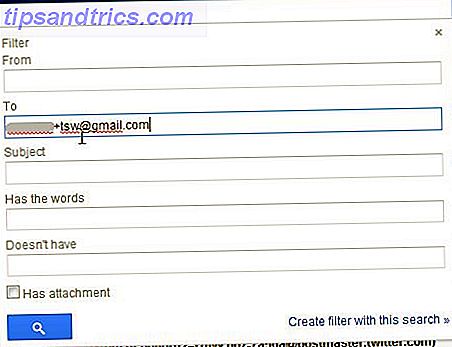
Este filtro capturará todos los correos entrantes enviados a mi cuenta con el alias "+ tsw" después de él. Ahora, simplemente configuro esos correos para colocarlos bajo la etiqueta " To_Do " que creé para todos esos artículos.
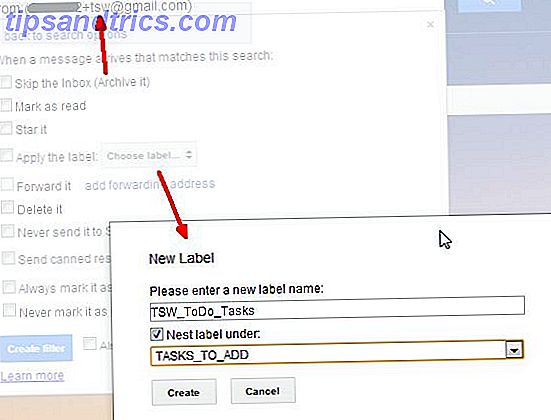
Así que ahora, todo lo que tengo que hacer cuando recuerdo una tarea que no quiero olvidar, es enviarme un correo electrónico a " [email protected] ", y cuando llegue a casa, encontraré ese correo electrónico organizado. bajo la etiqueta To-Do. Si quiero agregar esa tarea a mi lista de tareas de Google, solo uso la función " Agregar a tarea " en Gmail, y ya está.
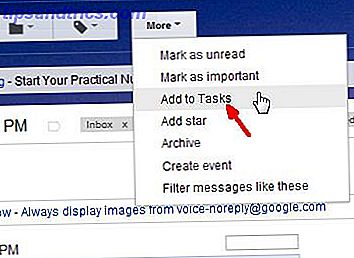
Puedo crear un alias de "+ muo" para todos los recordatorios de tareas de MUO y otros alias para cualquier otra categoría de tareas pendientes que pueda tener.
Usar Aliasing para ocultar una dirección de correo electrónico privada
Otra cosa para la que puede usar un alias es para mantener sus direcciones de correo electrónico más personales, como la dirección de correo electrónico de su trabajo, en privado. Digamos que quiero permitir que alguien me envíe un correo electrónico al trabajo durante el día, pero realmente no quiero darles mi dirección de correo electrónico real del trabajo. Tal vez los conocí, y no los conozco muy bien. Conozco mucha gente delirante durante mi investigación en TSW ...
Entonces, lo que debe hacer en este caso es agregar su correo electrónico de trabajo como una dirección de correo electrónico de reenvío en su cuenta de Gmail. Haga esto en la configuración y haga clic en la pestaña Reenvío y POP / IMAP .
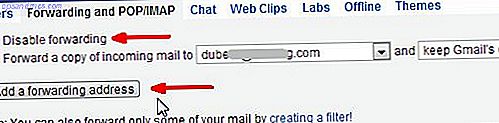
Agregue una dirección de reenvío, conviértala en su dirección de correo electrónico privada, pero puede dejar el reenvío deshabilitado. Ahora tiene esa dirección como una dirección de reenvío en su cuenta de Gmail, pero no se reenvía cada correo electrónico que recibe. Lo que debe hacer a continuación es crear un filtro que solo reenvía los correos electrónicos que ingresan a un alias.
En este caso, estoy usando un alias "+ trabajo" y creo un filtro para eso como se muestra a continuación.
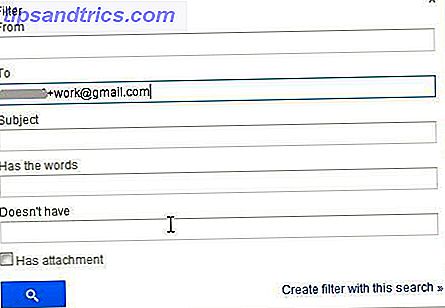
El siguiente paso para crear el filtro es definir qué hace su cuenta de Gmail cuando ve que un correo electrónico ingresa a ese alias. Habilitas el reenvío para ese alias y luego utilizas la lista desplegable de reenvío de correos electrónicos para seleccionar el reenvío de correo electrónico que creaste arriba.
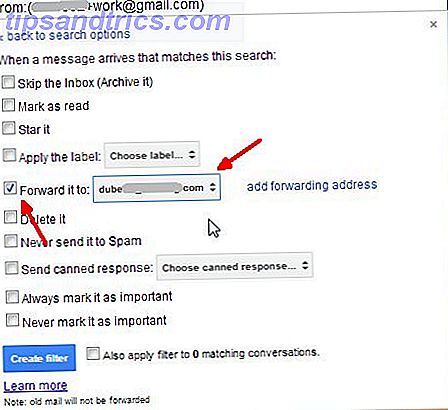
Ahora, solo los correos electrónicos que las personas envían a su cuenta de Gmail más el alias "+ trabajo" se reenviarán a la dirección real de su trabajo. Puede usar este enfoque para reenviar el correo electrónico a cualquier correo electrónico privado que tenga, y las personas pueden enviarlo por correo electrónico si solo les da el alias de Gmail que configuró para él.
Si alguna vez comienzan a enviar mensajes inapropiados o cosas que realmente no quieres que vayan a esa cuenta, puedes desactivar el filtro.
Uso de alias de Gmail y respuestas conservadas para recordar cosas
Sé que tenemos mucha gente aquí en MUO que adoran los servicios como Remember the Milk Remember The Milk: una aplicación para hacer rico y rica en características para iPhone Remember The Milk: una hermosa, rica en características. Hacer aplicación para iPhone ¿Tienes mucho en tu plato? A veces, las cosas que debemos hacer entre el trabajo y el hogar pueden ser abrumadoras y casi imposibles de recordar. Aquí es donde aplicaciones como Remember the Milk ... Leer más, y todo tipo de otros servicios de recordatorio automáticos en línea 5 Servicios de recordatorio de Kick-Ass 5 Servicios de recordatorio de kick-ass Leer más, pero ya sabes qué - tienes un recordatorio realmente genial servicio directamente en su cuenta de Gmail.
Uso de alias y respuestas enlatadas Correo electrónico más rápido y mejor con respuestas conservadas Correo electrónico más rápido y mejor con respuestas conservadas ¿No tiene tiempo para cocinar el almuerzo? No hay problema, agarra una lata. ¿Necesitas algo de comida para acampar que no vaya a ir mal? Fácil, consigue algo de comida enlatada. ¿Cansado de escribir las mismas respuestas por correo electrónico? ¡Prueba correos electrónicos enlatados! Piense ... Lea más, puede crear todo tipo de listas y datos a los que puede tener acceso desde cualquier lugar donde pueda enviar un correo electrónico.
Aquí hay un ejemplo. Digamos que soy horrible al recordar los cumpleaños de mis amigos y familiares (por cierto, soy). Todo lo que tengo que hacer es abrir Gmail y crear una respuesta enlatada para todos esos cumpleaños.
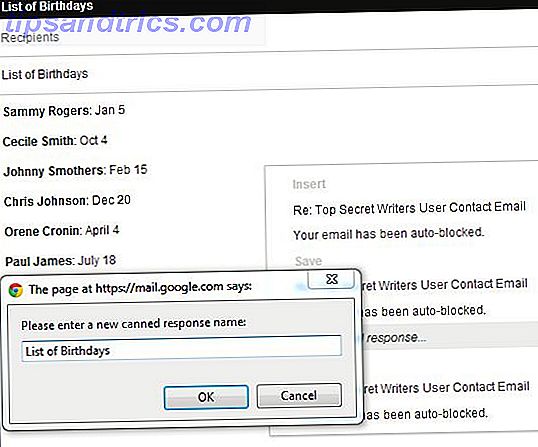
Mantener esta lista actualizada es fácil, porque siempre está revisando su cuenta de Gmail todos los días, de modo que siempre que desee agregar o eliminar el cumpleaños de alguien, solo redacte un correo electrónico, abra las respuestas y edítelo con los cambios que desee.
Puede hacer esto para cosas como las listas de compras semanales también. Simplemente cree una respuesta enlatada para "La lista de compras de esta semana" cuando esté en su casa, y luego desde cualquier lugar, simplemente puede enviarse un correo electrónico solicitando esa lista.
Al configurar el alias de Gmail, puede decirle a su cuenta de Gmail que le envíe la lista correspondiente, dependiendo de a qué correo electrónico le envíe.
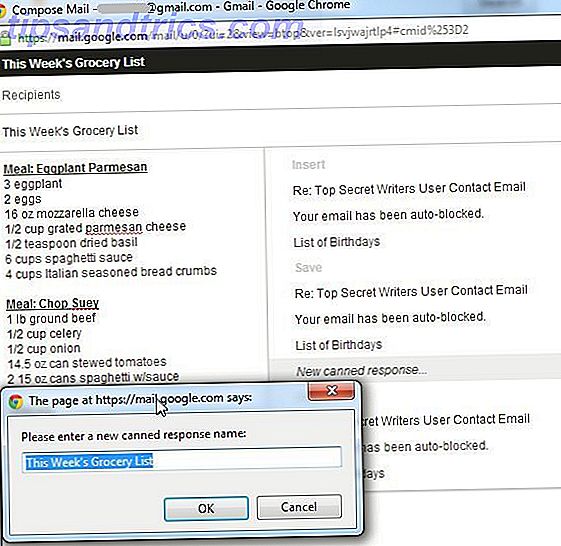
Bastante bien ¿verdad? Bueno, así es como lo configuraste.
Cree un filtro para un alias de correo electrónico que recuerde como relacionado con esa lista que ha creado. Por ejemplo, para la lista de cumpleaños, uso un alias de " [email protected] ". Cree un filtro que compruebe si hay correos electrónicos entrantes dirigidos a ese alias.

En el siguiente paso para crear el filtro, configúrelo para enviar la respuesta enlatada que ha creado. Como puede ver aquí, he configurado todo lo enviado a " [email protected] " para responder automáticamente a ese correo electrónico con la respuesta enlatada que contiene la lista de cumpleaños.
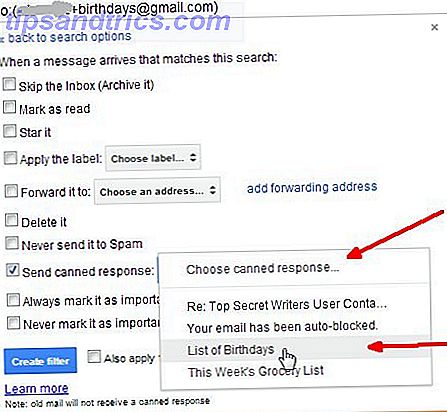
Esto es lo que parece en acción. Desde cualquier lugar, simplemente puedo enviar un correo electrónico a ese alias de correo electrónico. No importa lo que pongas en el tema o el cuerpo, el sistema responderá automáticamente con la respuesta enlatada correcta.
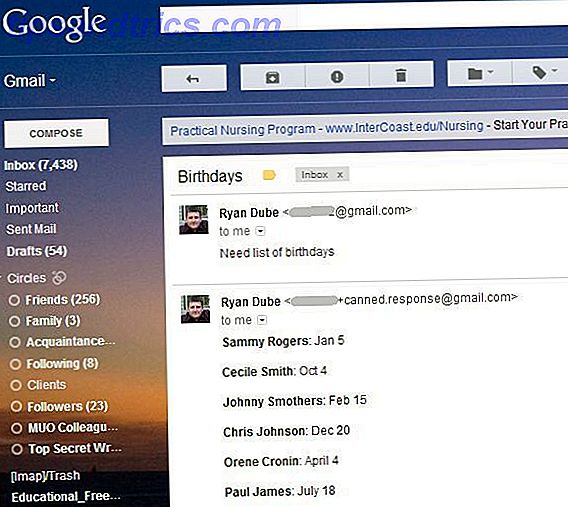
Usando esta técnica, puede utilizar respuestas enlatadas para realizar un seguimiento de todo tipo de listas, listas de compras, notas prácticas, nombres de servidores que nunca podrá recordar. Realmente, las posibilidades aquí están limitadas solo por tu creatividad e imaginación.
Con estas tres técnicas, puede aumentar el uso de alias en Gmail para que sean aún más útiles en su vida.
¿Puedes pensar en alguna otra forma única y creativa de usar el alias de Gmail para automatizar algo o administrar tu vida? ¡Comparte tus propias ideas y pensamientos en la sección de comentarios a continuación!
Crédito de la imagen: Mail Alias a través de Shutterstock



